
Съдържание
- Изтеглете актуализацията на Windows 10 Fall Creators с помощта на Update Assistant
- Изтеглете актуализацията на Windows 10 Fall Creators с Windows Insider
- Изтеглете Windows 10 Fall Creators Update като ISO
- Huawei MateBook
Пристигна обновяването на създателите на Windows 10 Fall. Ето как можете да изтеглите актуализацията на създателите на падането сега на вашия преносим компютър, настолен компютър или таблет, вместо да чакате Microsoft да ви я предложи.
Както и при другите си основни актуализации на Windows 10, Microsoft прави актуализацията на Windows 10 Fall Creators достъпна за потребителите чрез Windows Update. Колкото по-уверен е фирмата, че вашият компютър ще обнови успешно, толкова по-рано ще получите актуализацията. Това пречи на повечето потребители да получат ъпгрейд, който все още може да не работи правилно. Това означава също, че някои потребители, които знаят какво правят, имат по-трудна задача да получат актуализацията на своята система. Това е жалко, защото Windows 10 Fall Creators Update добавя поддръжка за слушалки за виртуална реалност и достъп по заявка към файловете, които поддържате в OneDrive.

Прочети: Windows 10 Fall Creators Update: 5 неща, които трябва да знаете
Има три начина да изтеглите актуализацията на Windows 10 Fall Creators сега. Кое е най-доброто за вас зависи от това как искате да актуализирате компютъра си.
Изтеглете актуализацията на Windows 10 Fall Creators с помощта на Update Assistant
Асистентът за актуализиране на Windows е за потребители, които просто искат да инсталират актуализацията на Windows 10 Fall Creators днес, вместо да чакат, докато актуализацията на Windows ги изтегли за тях. Поради тази причина е важно да архивирате всичките си снимки, видеоклипове, музика и документи, преди да ги използвате. Ако Microsoft все още не предлага актуализацията на вашия компютър, възможно е производителят на компютъра да трябва да пусне софтуерно решение, преди потребителите да бъдат надстроени автоматично.
Щракнете тук, за да отидете на Асистента за актуализиране.
Кликнете върху Актуализирайте сега.

Вашият уеб браузър ще ви попита дали искате да изтеглите и инсталирате Асистента за актуализиране. Кликнете върху тичам.
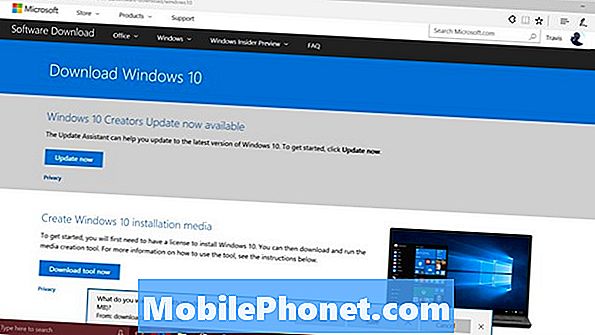
Кликнете върху да когато бъдете помолени да инсталирате Асистента за актуализиране.
Сега изчакайте Асистента за актуализация да провери софтуера на вашия компютър. Ако все още нямате инсталирана Windows 10 Fall Creators Update, тя ще я изтегли за вас. Можете да продължите да работите, докато подготвя актуализацията, но ще трябва да спрете за половин час, за да оставите актуализацията да приключи.
Изтеглете актуализацията на Windows 10 Fall Creators с Windows Insider
Вторият начин да получите актуализацията на Windows 10 Fall Creators сега е чрез програмата Insider на Windows. Windows Insider позволява на всеки с инсталиран Windows 10 да тества нови версии на Windows, преди да бъдат пуснати.
Отидете на Настройки ап.
Кликнете върху Актуализиране и възстановяване.

Кликнете върху Програма за вътрешна информация за Windowsв менюто вляво.
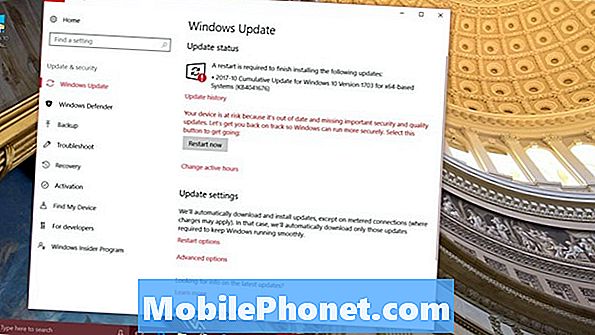
Сега кликнете върху Първи стъпки.
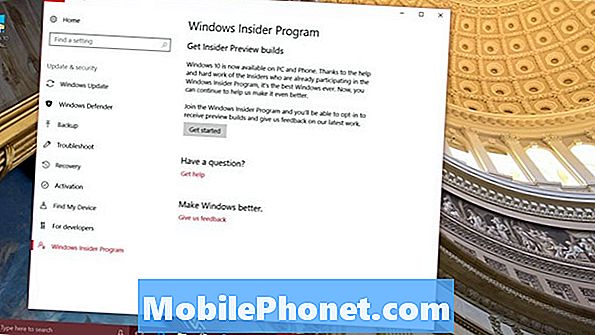
Свържете профила си в Microsoft с програмата за вътрешна информация на Windows, като щракнете върху +.
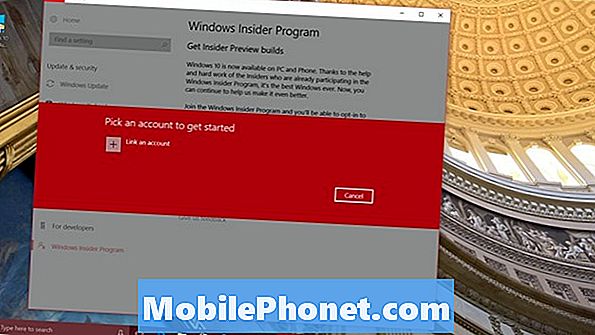
Проверете дали в падащото меню се казва Release Preview, Ако не го направите, променете го, за да го освободите. Ако изберете която и да е друга опция, ще започнете да получавате актуализации за следващата голяма версия на Windows 10. Тези актуализации могат да бъдат бъги. Кликнете върху Потвърдете.
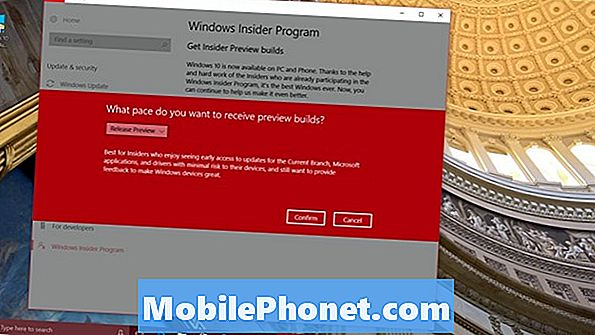
Изчакайте вашият компютър да се рестартира и актуализацията на Windows 10 Fall Creators Update трябва да се изтегли нормално от областта Windows Update в приложението Настройки.
Изтеглете Windows 10 Fall Creators Update като ISO
Третият начин за изтегляне на Windows 10 Fall Creators Update е да се създаде ISO файл. Докато Асистентът за актуализиране изтегля файловете, които са ви необходими само за актуализацията, ISO файлът съдържа цялото изображение на Windows 10.Тези изображения са полезни за компютри, разрушени от Windows 10 Fall Creators Update. Това изтегляне ще отнеме повече време от обикновената актуализация и ще трябва да съхраните изображението на флаш устройство или да го запишете на DVD.
Натисни тук.
Кликнете върху Изтеглете инструмента сега в Създаване на инсталационен носител за Windows 10.

Кликнете върху тичам.
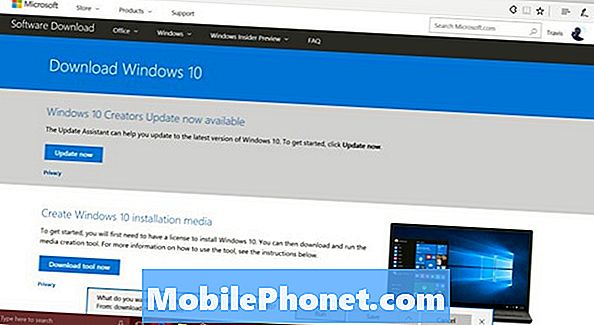
Кликнете да когато бъдете попитани за разрешение да инсталирате инструмента за изтегляне.
Кликнете приемам.
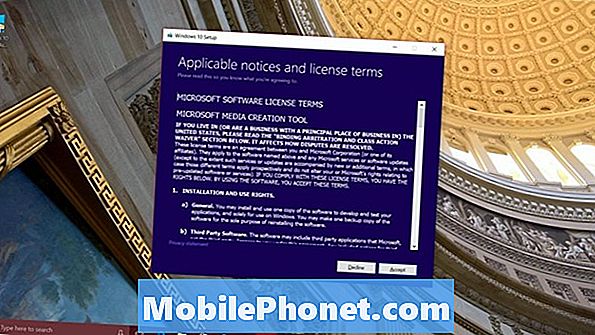
Сега изберете дали искате да създадете инсталационни файлове или просто да надстроите текущия си компютър. Отново инсталационният носител е най-добрият вариант за потребители, които вече имат проблеми с Windows 10. t Трябва да имате флаш устройство с 8 GB свободно място за съхранение или повече и инсталирате Windows на вашата система преди. Ако просто искате да надстроите, сега изберете Надстройка на този компютър. Ако искате да започнете с нова инсталация на Windows 10, изберете Създаване на инсталационен носител и щракнете върху Следващия.

Кликнете Следващия.
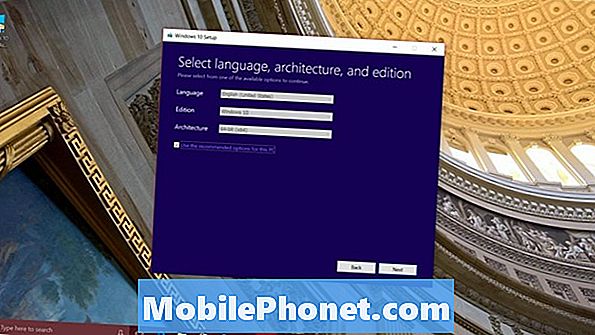
Свържете USB флаш устройството. Изберете Флашка и щракнете върху Следващия.

Сега изберете флаш устройството в списъка и изчакайте изтеглянето да приключи. След като свършите, можете да стартирате компютъра си от флаш устройството и да го използвате, за да инсталирате Windows 10 Fall Creators Update и ново копие на Windows 10. Архивирайте всяка снимка, файл и документ, които са важни за вас, преди да продължите. Също така е добра идея да намерите копия на диска на Microsoft Office и всеки софтуер, който сте закупили извън магазина на Windows. Ще трябва да преинсталирате този софтуер отново.

Отвори Настройки и кликнете върху Актуализиране и сигурност.

Кликнете върху възстановяване в менюто от дясната страна на екрана.

С флаш устройството все още във вашия компютър, кликнете върху Разширено стартиране. Вашият компютър ще се стартира директно от флаш устройството, така че можете да използвате файловете, които сте създали, за да инсталирате ново копие на Windows 10.
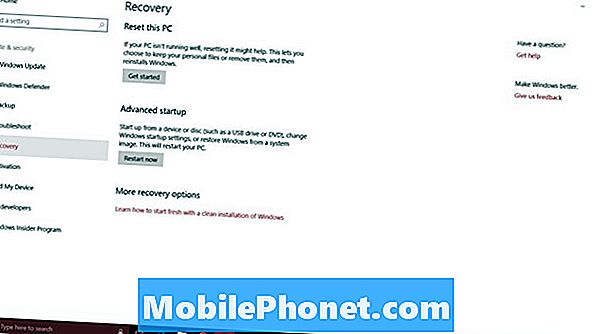
17 Най-добри алтернативи за повърхностни професионалисти през 2019 г.





















